想看剧,在线网站资源不清晰有广告;去找网盘资源,但没会员下载太慢或是存储空间不足?网盘太多了找资源要换来换去太麻烦了;现在固态硬盘价格偏高。如果你也有以上困扰,不妨来看看这篇内容。当然以上只是举了几个简单的例子,下面我将用简单易懂的教程教你如何创建自己的存储天堂。
需要的软件或者网址我都统一在放在置顶评论区。
首先:打开官方网址,https://alist.nn.ci/zh/点击进入定价标签,这里免费版本就行了,后续会用RaiDrive挂载到本地。
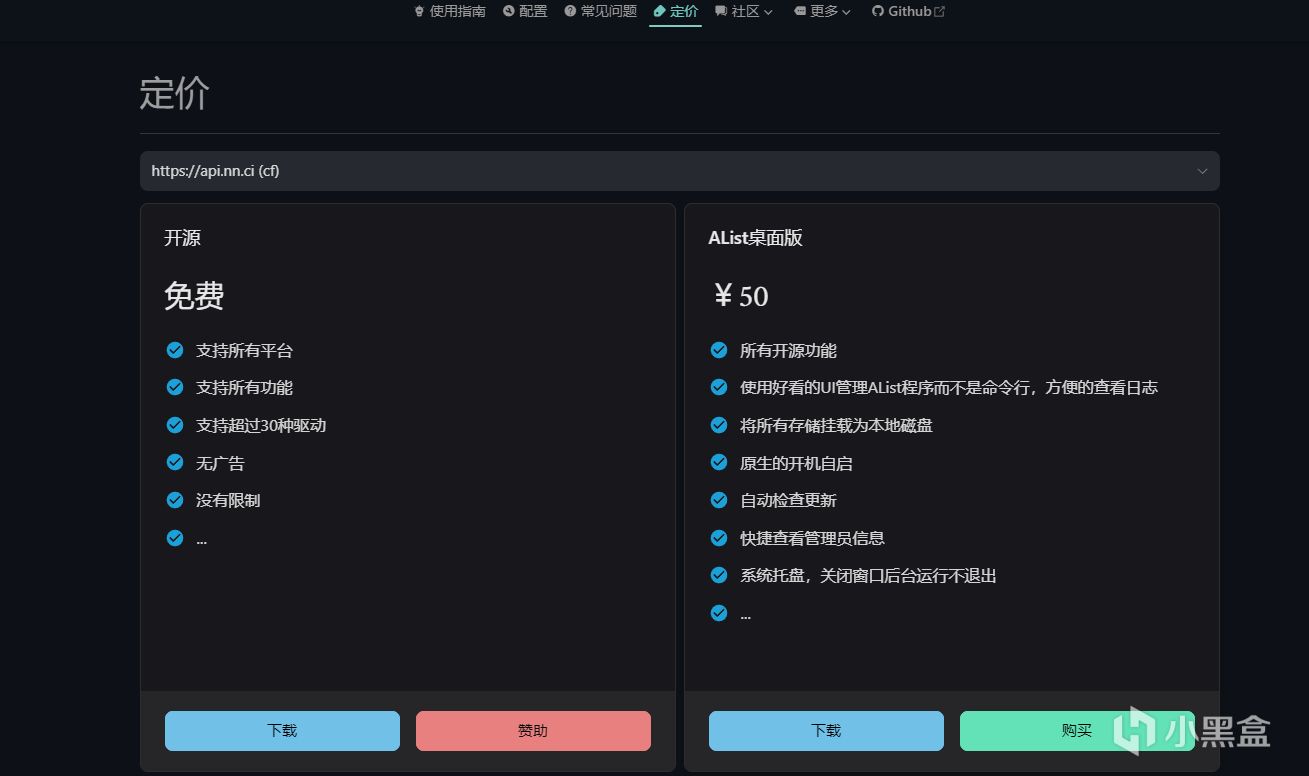
点击下载进入GitHub中下载对应版本,本次以Win系统为例
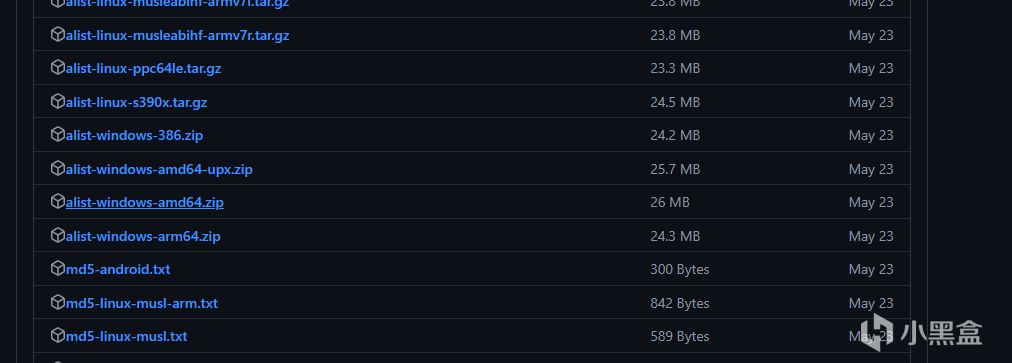
下载alist-windows-amd64.zip
下载完成后解压到磁盘中,打开文件夹,直接在地址栏中输入CMD,进入终端,
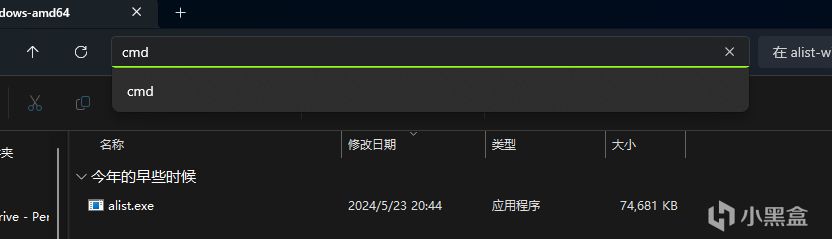
然后输入alist server 即可将其安装到电脑中。

复制保存生成的初始密码。

password is 后的密码
在浏览器中输入并打开 http://127.0.0.1:5244/ 即可进入Alist的管理页面。初始用户名为admin 密码为刚才保存的。登录后可自行修改密码。
接下来是将各种网盘挂载到AList中,这里以百度网盘为例:

依次点击存储-添加,在驱动的下拉菜单中选择百度网盘,挂载路径即为你为这个网盘设置的名字,建议打开web代理选择使用代理地址或者本地代理,其不同代理的区别官方文档中有介绍。
下一步就是获取刷新令牌,这里就是你的登录凭证,不同网盘获取方式与内容存在区别,官方文档中有详细的步骤,打开官方文档点击使用指南-添加存储,找到你需要添加的网盘,百度网盘只需要获取一个token就行,

点击获取令牌后登录你的网盘即可获取refresh_token,复制后将其粘贴到刚才的刷新令牌输入框中,点击最下面的添加,然后点击左侧的存储,可以看到添加后的网盘在此处显示,状态为WORK即为成功添加。

接下来点击主页,进入你的网盘,就可以实现在对网盘内的文件进行操作或者下载了(部分网盘可以突破下载限速,比如阿里非会员情况下用idm千兆宽带甚至可以跑满),以上你就成功完成了Alist的部署,接下来就是挂载到本地。

这里主要用到2020版的RaiDrive软件(这是官方最后一个无广告版,之后的版本加入了广告跟会员机制,如果你不差钱的话也可以去官网下载最新版或者直接用AList 的付费版)。
软件安装后,点击Add,依次选择NAS-webdav,选择一个你要挂载的本地磁盘号,去掉ADDRESS的勾选,后面可以按照以下图片输入,Account输入你的用户名和密码即可。

输入自己的用户名和密码
保存并启动后你就可以在我的电脑中看到挂载的网络磁盘了。在这里你可以像处理电脑本地文件一样处理网盘内的文件,可以直接双击播放网盘中的视频了。


至此,就已经基本挂载完成,还剩一个简单的问题那就是每次电脑重新开机后怎么启动AList,这需要新建一个txt文件,将Set ws = CreateObject("Wscript.Shell")
ws.run "alist.exe server",vbhide
这段代码复制到其中保存后将txt格式修改为VBS格式,并将这个文件丢到你在第一步解压的AList文件夹中,

然后你可以右击创建一个快捷方式或者固定到开始菜单,这样每次只要双击一下VBS文件就可以启动AList了。
至此挂载教程结束了。当然这只是最基本的教程,后面你可以将电脑上的本地磁盘页挂载到AList上去,在局域网内进行多段访问,或者将网盘中的视频放到potplayer的播放列表中。如果你有公网ip的话也可以组建自己的nas了等等。
当然我也是刚接触不久,旨在交流介绍,存在不足请大佬指正。
下面是一些小tips:
移动宽带目前不能挂载pikpak,会报错。
目前挂载后阿里云盘中10G以下的视频可以用potplayer轻松播放。但阿里将要推出第三方会员,后续不知道会怎么样。
安卓跟ios也有官方版本,也可以用手机部署AList,操作步骤都是大同小异。
官方文档中的内容非常丰富,可以解决绝大多数问题。
如果你还有什么问题,或者需要手机版教程的话可以评论留言,需要多的话我再补充一篇文章。
如果对你有帮助的话欢迎充电。
更多游戏资讯请关注:电玩帮游戏资讯专区
电玩帮图文攻略 www.vgover.com


















